Внесение в проект малых архитектурных форм
Внесение в проект малых архитектурных форм
Благоустроим участок и внесем в проект все необходимые элементы. Эта часть работы над проектом целиком зависит от требований, предъявляемых к участку. Сначала нужно решить, какие элементы необходимы, а от каких можно отказаться. Необходимо тщательно продумать расположение элементов на площади участка. Мы решили создать на нашем экспериментальном участке пруд, детскую площадку и беседку. Бассейн расположим около возвышенности у восточной границы участка, детская площадка будет уместна прямо за домом, беседка будет находиться в саду.
Начнем работу над благоустройством территории с помещения в план участка бассейна, который нужно выбрать из библиотеки программы. Сначала определим на плане положение водоема. Например, расположим его на расстоянии 25 от восточной границы участка и на таком же расстоянии от северной границы. При пересчете единиц измерения выяснится, что 25 соответствуют 7,62 м.
Введем в план размерные линии, в пересечение которых поместим центр бассейна, воспользовавшись инструментом Linear Dimensions (Линейные размеры) на панели инструментов и, щелкнув кнопкой мыши на восточном окончании северной границы участка, переместим указатель мыши влево. За указателем станет перемещаться и размерная линия, на которой будет показана величина линейного размера.
Когда величина линейного размера станет равной 25, нужно щелкнуть кнопкой мыши и создать линейный размер, определяющий расстояние от восточной границы участка до центра бассейна.
Снова выберите инструмент Linear Dimensions (Линейные размеры) и щелкните кнопкой мыши на северной границе участка, переместив указатель мыши вниз. Когда величина линейного размера станет равной 25, щелкните кнопкой мыши и создайте линейный размер, определяющий расстояние от центра бассейна до северной границы участка.
Таким образом, на плане участка определена точка, в которую будет помещен центр бассейна, чтобы определить его местоположение на участке (рис. 14.19).
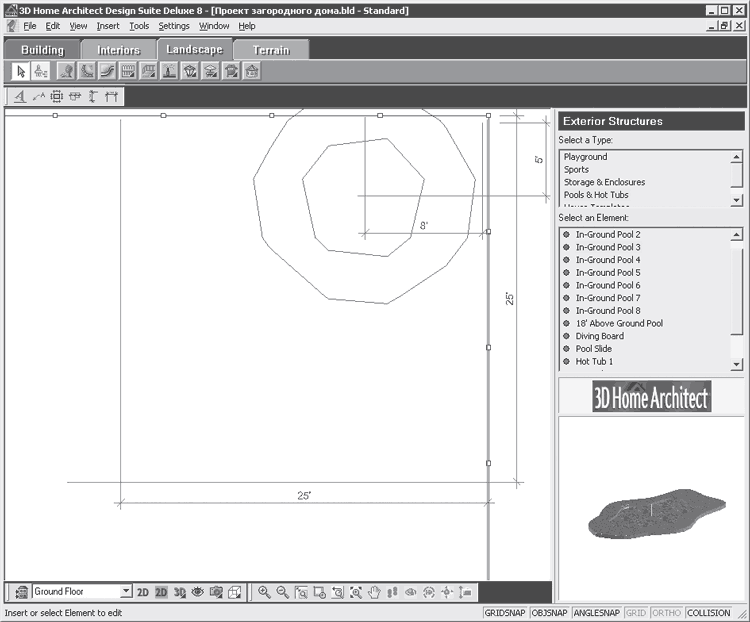
Рис. 14.19. Определение на плане точки помещения центра бассейна
Определив на плане точку внесения в проект бассейна, внесем сам объект. Для этого на панели инструментов вкладки Landscape (Ландшафт) следует нажать кнопку Exterior Structures (Внешние структуры) – в окне библиотеки станут доступны элементы данной категории.
В списке Select a Type (Выделить тип) данной библиотеки следует выбрать строку Pools and Hot Tubs (Бассейны и горячие емкости), а в списке Select an Element (Выделить элемент), в котором отобразятся доступные компоненты данного типа, – строку In-Ground Pool 3 (Бассейн 3).
Наведите указатель мыши на рабочую область программы – вслед за указателем будет перемещаться изображение бассейна.
Щелкнув кнопкой мыши на выбранной ранее точке, определяющей положение центра бассейна около северной границы участка, необходимо совместить центр объекта с пересечением размерных линий (рис. 14.20).
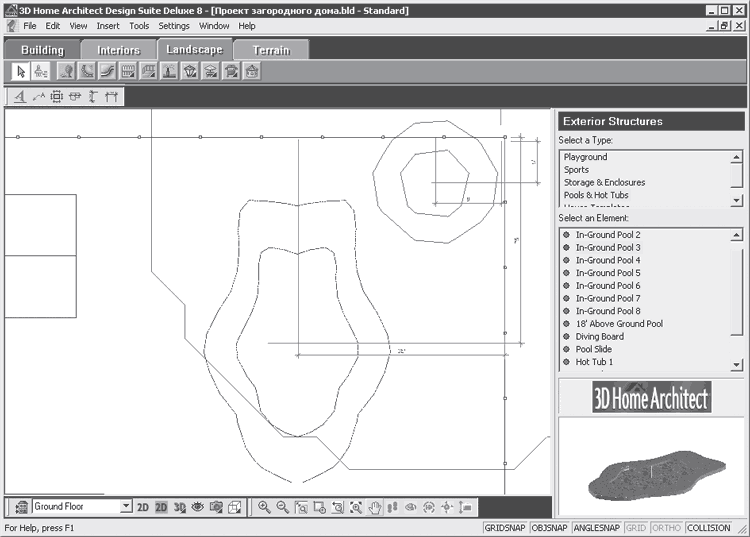
Рис. 14.20. Внесение в план бассейна
Если выбрать инструмент Select/Edit (Выбрать/править) на панели инструментов, то объект будет выделен маркерами выделения.
Наведите указатель мыши на треугольный маркер так, чтобы он принял вид круговой стрелки, что указывает на возможность поворота объекта. Щелкните кнопкой мыши и поверните объект примерно на 45° против часовой стрелки, снова совместив центр бассейна с перекрестием размерных линий. Внесенный в план проекта бассейн будет расположен у северо-восточной границы участка рядом с возвышенностью (рис. 14.21).
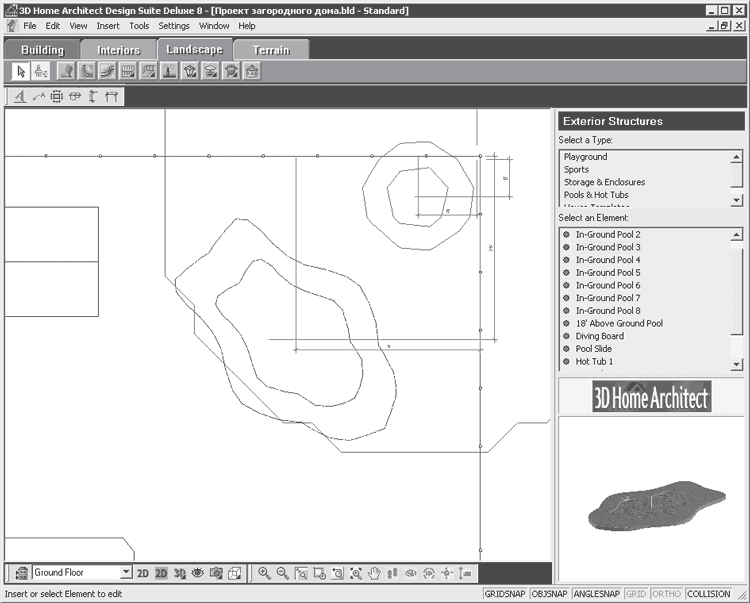
Рис. 14.21. Точное расположение бассейна на плане участка
Внеся в проект бассейн, создадим за домом небольшую детскую площадку. Не будем строго привязывать объекты площадки, связывая с границами участка. Выберем элементы детской площадки в библиотеке и расположим их на участке между домом и гаражом, выполнив следующие действия.
1. Нажмите кнопку Exterior Structures (Внешние структуры) на панели инструментов и в окне библиотеки в списке Select a Type (Выделить тип) выберите строку Playground (Игровая площадка), а в списке Select an Element (Выделить элемент) – строку Jungle Gum 5 (Гимнастические джунгли 5).
2. Наведите указатель мыши на рабочую область программы – вслед за указателем будет перемещаться изображение гимнастического снаряда.
3. Щелкнув кнопкой мыши на произвольной точке, определяющей положение центра снаряда около западной границы участка, расположите наиболее удобным образом гимнастический снаряд.
4. Выберите строку See-Saw (Качели) в списке Select an Element (Выделить элемент), наведите указатель мыши на рабочую область программы и перемещайте его, пока не найдете подходящую точку, определяющую положение центра качелей рядом с гимнастическим снарядом.
5. Выберите строку Sandbox (Песочница) в списке Select an Element (Выделить элемент), наведите указатель мыши на рабочую область программы и перемещайте его до произвольной точки, определяющей положение песочницы рядом с гимнастическим снарядом.
Таким образом, гимнастический снаряд, качели и песочница будут расположены в зависимости от желания пользователя (рис. 14.22).
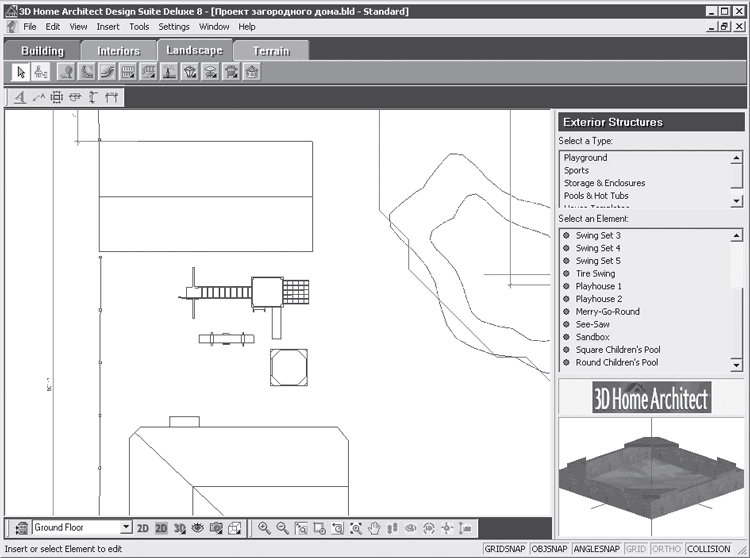
Рис. 14.22. Внесение в план проекта элементов детской площадки
Добавим в проект беседку, указав для ее строительства точные размеры расположения данного объекта на плане участка. Для этого нужно выбрать инструмент Linear Dimensions (Линейные размеры) на панели инструментов, щелкнуть кнопкой мыши на восточном окончании северной границы участка и переместить указатель мыши влево. За указателем будет перемещаться и размерная линия, на которой будет показана величина линейного размера.
Когда величина линейного размера станет равной 18, щелкните кнопкой мыши и создайте линейный размер, определяющий расстояние от восточной границы участка до центра беседки.
Снова выберите инструмент Linear Dimensions (Линейные размеры), щелкните кнопкой мыши на северной границе участка и переместите указатель мыши вверх. Когда величина линейного размера станет равной 15, щелкните кнопкой мыши и создайте линейный размер, определяющий расстояние от центра беседки до северной границы участка.
Таким образом, пересечением размерных линий определено положение центра будущей беседки на плане участка (рис. 14.23).
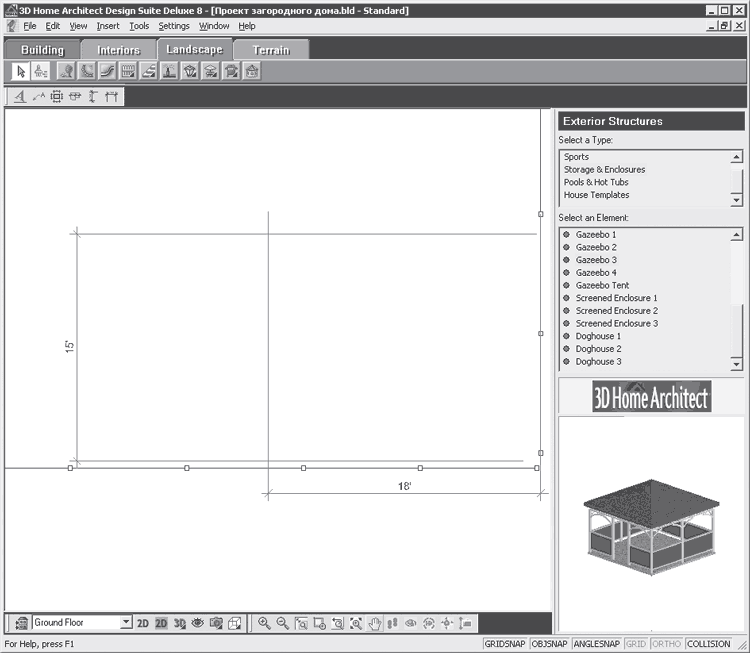
Рис. 14.23. Определение положения центра беседки
Определив место на плане для строительства беседки, можно добавить в план элемент из библиотеки стандартных элементов программы. Для этого следует нажать кнопку Exterior Structures (Внешние структуры) на панели инструментов и выбрать строку Storage & Enclosures (Хранилища и ограждения) в списке Select a Type (Выделить тип). В списке Select an Element (Выделить элемент) нужно указать строку Gazeebo 3 (Беседка 3).
Наведите указатель мыши на рабочую область программы – вслед за указателем будет перемещаться изображение беседки.
Щелкните кнопкой мыши на заданной ранее точке, определяющей положение центра беседки в северо-восточной области участка (рис. 14.24).

Рис. 14.24. Внесенная в план участка беседка
В создаваемый план проекта загородного дома внесены беседка, детская игровая площадка, бассейн. Можно добавлять все необходимые объекты, руководствуясь своими потребностями и размещая их на участке, исходя не только из практических соображений, но и придерживаясь своего художественного вкуса создавая неповторимый облик своего загородного дома.
На рассматриваемом участке запланировано уже много необходимых элементов и сооружений, но не хватает самого главного в загородной резиденции – зеленых насаждений. Проект пока совершенно лишен зеленого великолепия деревьев и кустарников и аромата цветников. Это необходимо исправить.
Более 800 000 книг и аудиокниг! 📚
Получи 2 месяца Литрес Подписки в подарок и наслаждайся неограниченным чтением
ПОЛУЧИТЬ ПОДАРОКДанный текст является ознакомительным фрагментом.
Читайте также
Пропаганда вредна и в малых дозах
Пропаганда вредна и в малых дозах Какую бы тактику ни избирали авторитарные правительства (манипулирование общественным мнением с помощью умао-дана, опровергающего предрассудки подкармливаемых Западом оппозиционеров, либо поддержка харизматичных сетевых деятелей
Создание Web-форм
Создание Web-форм Для создания Web-формы применяется парный тег <FORM>, внутри которого помещают теги, формирующие элементы управления, входящие в эту Web-форму:<FORM><теги, формирующие элементы управления></FORM>Web-форма ведет себя как блочный элемент Web-страницы. (О
Создание малых архитектурных форм в программе 3D Home Architect Design Suite Deluxe
Создание малых архитектурных форм в программе 3D Home Architect Design Suite Deluxe В 3D Home Architect Design Suite Deluxe можно создавать красивые ландшафтные дизайны. Программа имеет большой набор стандартных объектов в библиотеке, которые можно редактировать.Рассмотрим данную программу и создадим
Внесение в проект объекта малых архитектурных форм
Внесение в проект объекта малых архитектурных форм Чтобы войти в библиотеку программы, содержащую объекты малых архитектурных форм, следует нажать кнопку Exterior Furniture (Внешняя фурнитура) на верхней панели окна программы. Откроется контекстное меню, в котором нужно выбрать
Создание малых архитектурных форм в программе Landscaping and Deck Designer
Создание малых архитектурных форм в программе Landscaping and Deck Designer Кратко опишем, как можно создавать объекты малых архитектурных форм в программе Landscaping and Deck Designer. Создадим небольшой уголок участка с растениями, мостиком и скамьей. Для этого следует выполнить команду меню
Объекты форм
Объекты форм Для создания сложных объектов сцены не всегда хватает простых и сложных параметрических объектов. В этом случае на помощь приходят объекты форм. В 3ds Max объекты форм создаются в качестве исходной геометрии для построения других более сложных объектов
2.2. Использование форм
2.2. Использование форм Создание VBA-программИспользуя формы, можно достаточно полно изучить возможности работы со всеми типами данных и их взаимодействия с учетом того, что значения переменных будут определяться не программно (примеры 1, 2, 3), а вводом через текстовые поля
Программирование форм
Программирование форм Добавлять элементы управления в формы несложно, а вот, чтобы заставить их делать то, что вам нужно, потребуется немного больше умственной работы и программирования. В этом разделе мы обсудим тонкости процесса программирования форм. Покажите то, что
1.3. Внесение порядка в хаос
1.3. Внесение порядка в хаос Роль декомпозиции Как отмечает Дейкстра, "Способ управления сложными системами был известен еще в древности - divide et impera (разделяй и властвуй)" [16]. При проектировании сложной программной системы необходимо разделять ее на все меньшие и меньшие
Наследование форм
Наследование форм Одним из наиболее привлекательных аспектов построения диалоговых окон в Windows Forms является наследование форм. Вы, несомненно, знаете, что наследование является одним из базовых принципов ООП, который позволяет одному классу расширить функциональность
2.3.4. Внесение в отчет Crystal Reports новых полей
2.3.4. Внесение в отчет Crystal Reports новых полей Для внесения нового поля в отчет нужно выбрать меню Insert/Database Field или щелкнуть по соответствующей кнопке на панели инструментов. Появляется диалог Field Explorer (рис. 2.3.16), который служит для внесения в отчет полей базы данных,
Гидриды инертных газов в Космосе как вестники Большого и малых взрывов Дмитрий Вибе
Гидриды инертных газов в Космосе как вестники Большого и малых взрывов Дмитрий Вибе Опубликовано 16 декабря 2013 Когда на космической обсерватории субмиллиметрового диапазона «Гершель» иссякли запасы охладителя, участники проекта утешали научное
Системы SAP для средних и малых предприятий
Системы SAP для средних и малых предприятий Большинство компаний, которые внедрят системы Планирования ресурсов предприятия (ERP) в новом тысячелетии, будут средними и малыми предприятиями. Средними и малыми предприятиями обычно считаются компании с оборотом от 200